使用外掛程式遷移WordPress網站
必要條件:您可以在轉移/複製WordPress網站前進行以下操作,以便節省時間並避免疑難排解問題:
- 將您的外掛程式和主題更新為最新版本。
- 將您的WordPress版本更新為最新版本。
- 如果可能的話,目的網站託管的PHP版本應該和您的原始網站執行項目相同(我們的Linux主機服務及WordPress主機服務方案提供PHP 7.4-8.1 )。
- 請考慮檢查您的來源網站是否有惡意軟體感染。一旦您將來源網站加入ManageWP儀表板,此選項便可用。
ManageWP提供移轉WordPress網站的無憂安全解決方案。這個以外掛程式為基礎的方式,可讓您不用FTP或資料庫存取權即可轉移網站,讓您輕鬆移動WordPress網站。這裡是開始的方法。
- 在您的來源及目的地WordPress網站安裝ManageWP Worker外掛程式。注意: Managed Hosting for WordPress方案已安裝並啟用工作程序外掛程式。在這種情況下,您不需要安裝ManageWP Worker外掛程式,而您可以在Managed Hosting for WordPress下找到「連線管理」 。
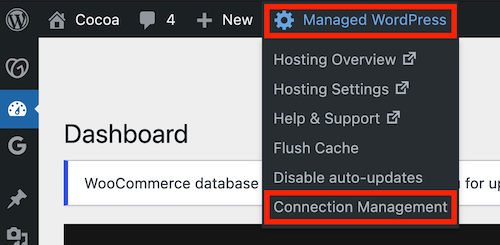
- 登入ManageWP儀表板。如果您還沒有帳戶,請註冊帳戶。
- 將您的來源和目的地WordPress網站新增到ManageWP儀表板。
- 在您的WordPress儀表板內的外掛程式清單內找到ManageWP Worker外掛程式。點選「連線管理」連結並複制連線金鑰。
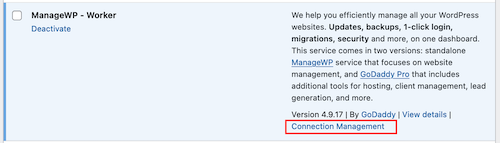
- 點選您的ManageWP儀表板
 在頁面的左上方新增網站。輸入您要新增的網站的URL,然後選擇連線金鑰,新增連線金鑰,然後選擇新增網站。
在頁面的左上方新增網站。輸入您要新增的網站的URL,然後選擇連線金鑰,新增連線金鑰,然後選擇新增網站。 - 針對來源和目標WordPress網站執行此操作。
- 在您的WordPress儀表板內的外掛程式清單內找到ManageWP Worker外掛程式。點選「連線管理」連結並複制連線金鑰。
- 一旦您的來源和目的地網站被添加到ManageWP儀表板,請選擇來源網站。
- (選用)如果您要移動商務網站,建議您在移動網站之前將網站設為維護模式。這樣做可以防止轉移期間可能處理的訂單遺失。
- 選取「備份」 ,然後點選「啟用備份」,然後點選「啟用」。等待第一個備份建立完成。
- 選取現有的備份,然後選取[概覽]標籤下的[複製網站]。
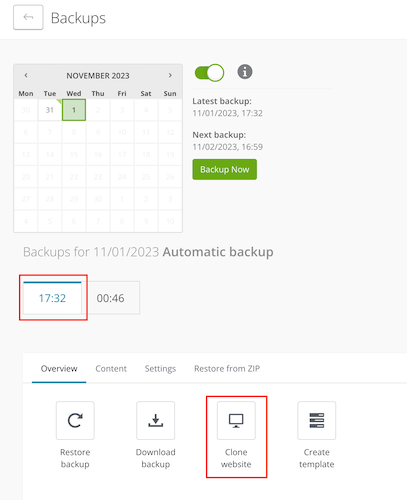
- 在「選擇目的地類型」下,選擇「ManageWP」中的「現有網站」 。
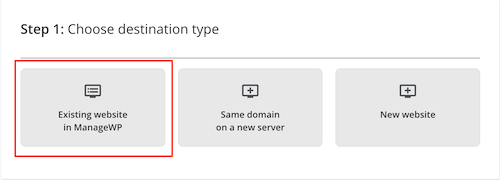
- 從清單選取目標網站。
- (可選)您可以在復製過程中建立新的管理員使用者。
- (可選)您可以調整目標網站的「搜尋引擎」能見度。選項為不變更(預設),啟用或停用。
- 點選「複製」 。
根據您複製的網站大小,此程序可能需要一段時間。操作完成後,您應該登入目標網站並進行必要的調整。
請注意:如果您在使用ManageWP Worker外掛程式時遇到問題,可以直接聯絡開發人員。